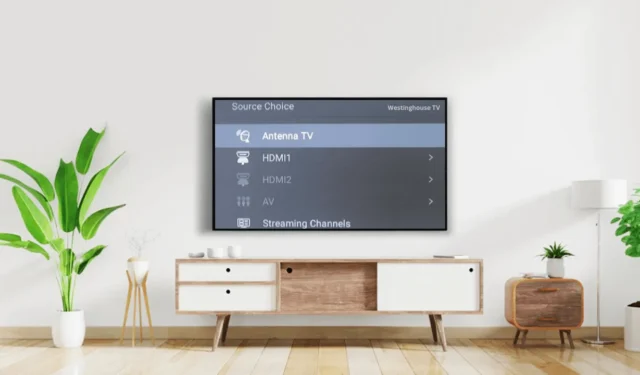
Hvis du søger at tilslutte en ekstern enhed til dit Westinghouse TV, er det vigtigt at skifte inputkilde. Dette kan nemt opnås ved at trykke på Input-knappen på din Westinghouse TV-fjernbetjening. Du kan dog også ændre indgangen uden at skulle bruge en fjernbetjening. I denne vejledning vil vi skitsere den enkle proces til at skifte input på et Westinghouse TV uden at bruge en fjernbetjening.
Skifter input på Westinghouse TV ved hjælp af fysiske knapper
Den enkleste måde at ændre dit tv’s inputkilde på er ved at bruge de fysiske knapper, der er placeret på selve tv’et. Nogle Westinghouse TV-modeller har en specifik INPUT- knap, mens andre muligvis kun tilbyder strøm-, lydstyrke- eller kanalknapper. Disse knapper er normalt placeret enten under tv-skærmen eller på bagpanelet. Når du har fundet dem, skal du følge trinene nedenfor.
Hvis dit Westinghouse TV har en dedikeret INPUT- eller SOURCE- knap på panelet, skal du trykke én gang på den. Denne handling skulle vise en liste over eksterne enheder, der er tilsluttet HDMI-portene på dit tv. Naviger gennem indstillingerne ved hjælp af knappen SOURCE eller INPUT for at fremhæve den ønskede input. Når du har foretaget dit valg, skifter dit TV automatisk til den kilde.
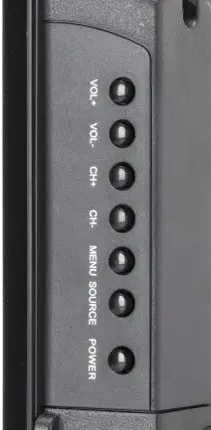
For modeller som Westinghouse Roku TV er der typisk en enkelt multifunktionel Power -knap. Når du har tændt for tv’et, skal du trykke én gang på knappen for at få pop op-menuen frem. Tryk konstant på den for at fremhæve din foretrukne HDMI-indgang. Hvis du holder op med at trykke yderligere, vil den aktuelt fremhævede kilde blive aktiveret.
Brug af Remote-appen til at ændre input på Westinghouse TV
Hvis du ikke har din fysiske fjernbetjening ved hånden, kan du også bruge en IR-fjernbetjeningsapplikation til at ændre input på dit Westinghouse TV. Denne app udsender infrarøde signaler, så din Android-enhed skal være udstyret med en IR-blaster. Hvis du er i tvivl om, hvilken app du skal installere, har vi samlet en liste over kompatible fjernapps til Westinghouse TV’er.
- WestingHouse TV-fjernbetjening (fra Remote Planet)
- WestingHouse Smart TV-fjernbetjening (fra Naba)
- Fjernbetjening til Westinghouse TV (af Technoskip)
Åbn IR-fjernbetjeningsappen på din Android-telefon, vælg fjernbetjeningen, og tryk på knappen INPUT eller SOURCE, der vises. Foretag derefter dit valg fra listen over enheder ved hjælp af retningsknapperne og bekræft ved at trykke på OK for at ændre inputkilden.
Du kan også vælge OS-baserede fjernbetjeningsapps for at ændre HDMI-kilden på dit Westinghouse TV. Bemærk, at disse apps kræver en WiFi-forbindelse, så sørg for, at dit TV er forbundet til det samme netværk som din smartphone. Hvis du har brug for afklaring om, hvilken fjernapp du skal vælge, se tabellen nedenfor.
| Westinghouse tv-model | Kompatibel fjernbetjeningsapp |
|---|---|
| Fire fjernsyn | Amazon Fire TV (Google Play) / App Store |
| Roku TV | Roku-appen (Google Play) / App Store |
| Android TV / Google TV | Google TV (Google Play) / App Store |
Brug af stemmekommandoer til at skifte input på Westinghouse TV
Mange Westinghouse TV-modeller understøtter en stemmeassistentfunktion . Hvis du allerede har konfigureret stemmesøgning på din enhed, kan du nemt ændre input ved at udstede en stemmekommando. Start fjernbetjeningsappen, tryk på mikrofonikonet , og sig, ” Skift Westinghouse TV-indgang til HDMI 2. “
Skift af input ved hjælp af et trådløst tastatur
En anden effektiv metode er at tilslutte et kablet eller trådløst tastatur eller mus til dit Westinghouse TV. Indsæt blot tastaturet eller musedonglen i USB-porten på TV’et. Når du er tilsluttet, skal du bruge musen eller tastaturet til at få adgang til TV-indstillingerne. Naviger til sektionen Input og vælg den ønskede inputkilde.

Metoderne beskrevet ovenfor giver enkle måder at ændre input på dit Westinghouse TV uden en fysisk fjernbetjening. Men hvis du foretrækker at bruge en fjernbetjening, kan du overveje at købe en universal fjernbetjening . Sørg for, at du programmerer det til dit Westinghouse TV ved hjælp af de korrekte fjernbetjeningskoder, og tryk derefter på Input -knappen eller naviger til indstillingerne for at ændre inputkilden.




Skriv et svar